
画質が粗い!というときに使えるツール・アプリを調査してみた
動画編集をしていてお客さんから挿入する画像が送られてきた時、
「小っちゃ!」
ということが少なくありません。
ピンとこないかもしれませんので、数値をイメージに変えつつ解説します。
現在、動画制作のザ・スタンダードなサイズは、フルハイビジョンというもの。1920×1080ピクセル、というサイズです。
厳密には違うようですが、まあ、普段見ているテレビ放送のサイズくらいだと考えていいでしょう。スマホで撮る動画も標準設定はこのサイズ。
そして、送られてくる画像が小さいとは、例えばこんな感じです。
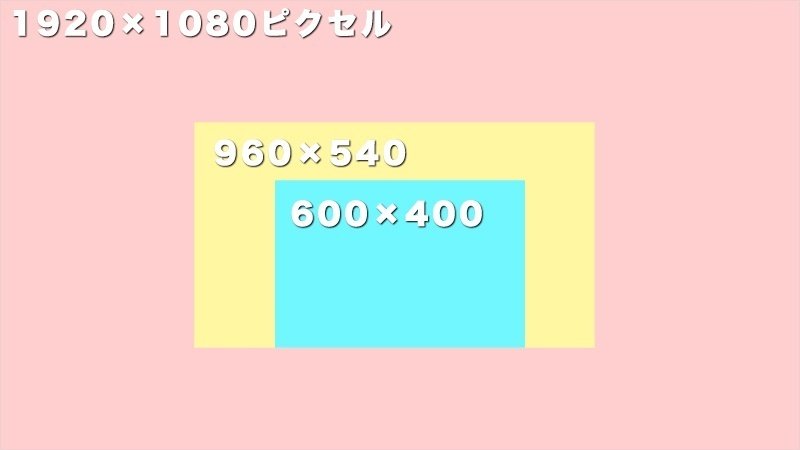
小さいサイズの画像を拡大して表示すると、画像はただただ粗く見えるだけ。
そんな時のごまかし編集のテクニックはいろいろありますが、今回は、多少改善につながりそうなツール、アプリをチェックしてみました。
ウェブツール『AI Image Enlarger』
こんなものを見つけました。
『AI Image Enlarger』
https://imglarger.com/Ja/Index
文字通り、「AIを使って画像をきれいに拡大」するツールです。
<使い方> 使い方はいたってシンプルです。
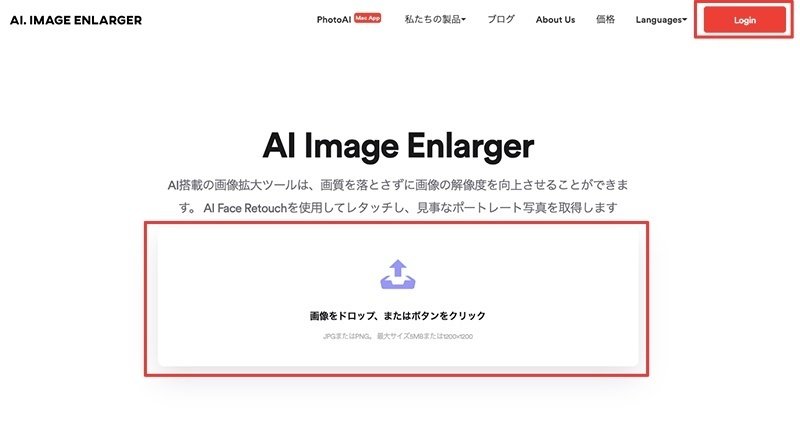
まず、使用するには登録(ログイン)が必要です。
ログイン後、拡大したい画像をアップロードします。
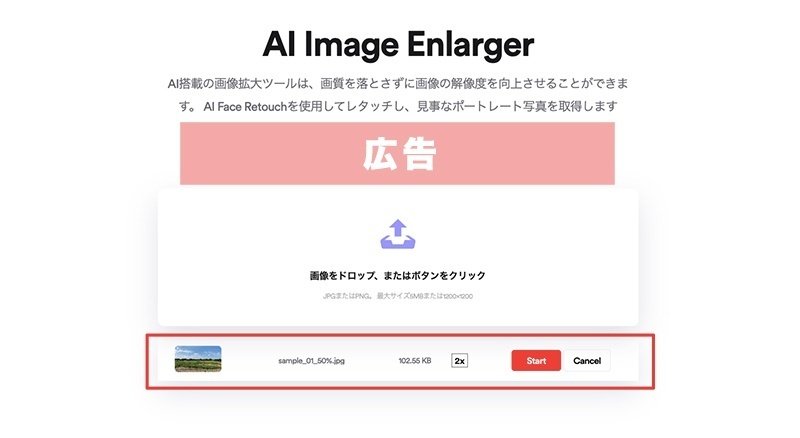
アップロードした後「START」ボタンをクリック。
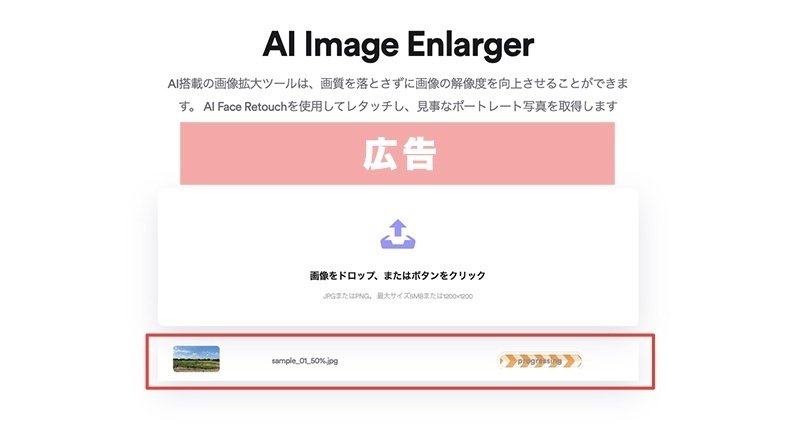
画像が変換されています。
どの程度きれいになるのかワクワクです。
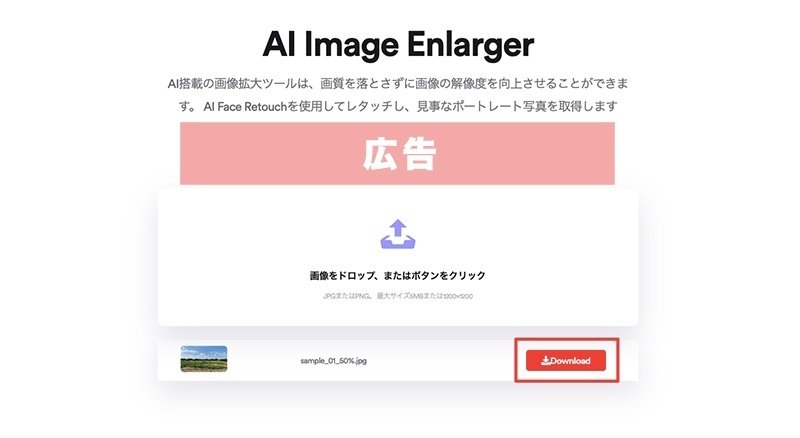
変換が完了し、ダウンロードできるようになりました。

あえて画質を下げた画像(左)が、(右)のようになりました。
全体的にくっきりシャープになった印象です。
<どんな画像が拡大しやすいのか>
おそらく、拡大しやすいものとそうでないものがあると推測。
では、どんな画像が合っているのでしょうか。
風景や食べ物などの画像を比較してみました。
50%の画像(横幅960ピクセル)を2倍にしています。
※尚、画質比較のために、同じサイズにして表示。
◎風景

◎製品

◎建物

◎食べ物

◎人の顔

こうして見てみると、それぞれ粗い画像に特有のザラザラした感じが無くなり、全体的にくっきりシャープに変わっているのが分かります。ただ、無い情報を補っているためか、なんだか油絵のようになってる感じもします。
これだけの調査では、何が拡大しやすいか、という結論には至りませんでしたが、無機質なものの方が違和感を感じにくいのかもしれないとも思いました。
『AI Image Enlarger』は、無料で使えるのは8ファイルまで。
料金は月額制のため、頻繁に使う方に向いているでしょう。
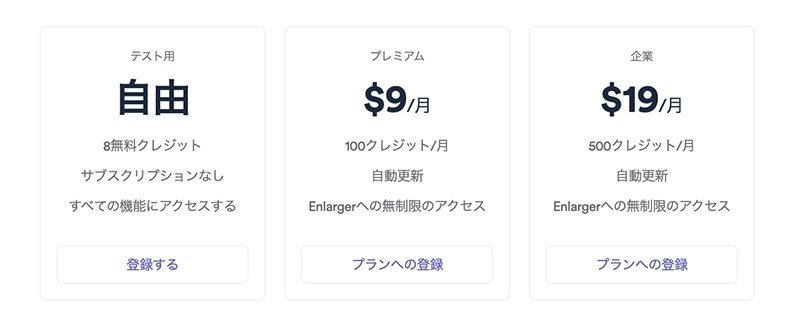
スマホアプリ『Remini』
こういった画像補正ツールは、スマホアプリにもあります。
例えば、こちらのアプリ。
『Remini – 高画質化するAI写真アプリ』
品質を改善し、ぼやけを取り除き、写真を復元します
https://apps.apple.com/jp/app/id1470373330
使い方は似たようなものですね。
「高画質化」をタップした後、画像をアップロードするだけです。
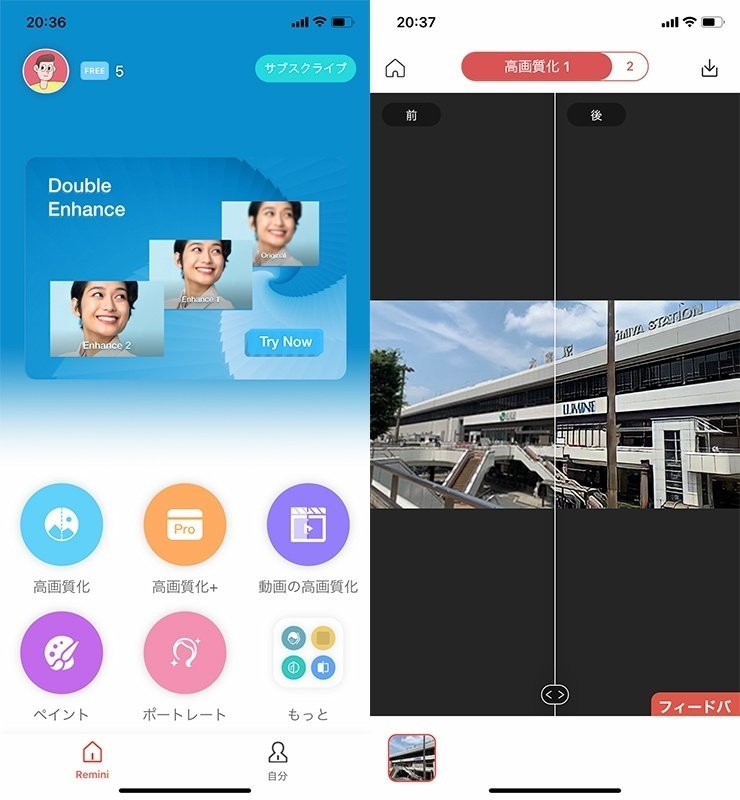
どの程度画質がきれいになるのか、比較してみました。
上:ウェブ『AI Image Enlarger』
下:アプリ『Remini』


あくまでこの写真は、と限定しますが、スマホアプリの方がきれいな気もしました。
こちらのアプリも無料は5ファイルまで。
それ以上は月額になります。
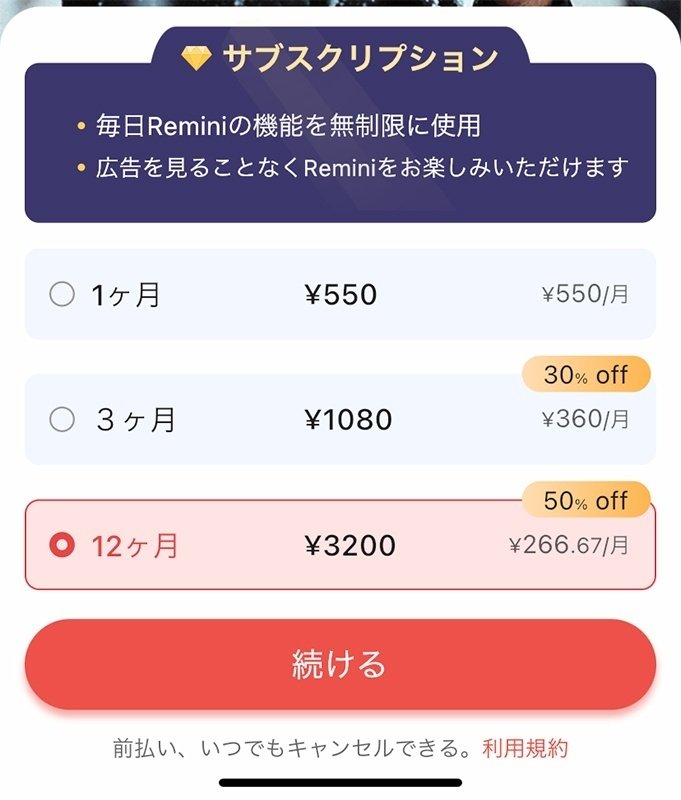
まとめ
ウェブ版もアプリ版も、おそらく裏で動いているアルゴリズムはそれほど大きくは変わらないでしょう。きれいにはなるなとは思いましたが、本来使うべきでないツールだとも感じました。
ただ今後、どうしようもない時、いざという時に、ひと月分の月額を払う価値があるかどうかで判断だな、と思いました。
=============================
オリカワシュウイチ
映像クリエイター/絵コンテコーチ
初心者の映画制作をサポートする活動を全国で続ける。埼玉在住。
仲間ゼロ・カメラ1台から映画作りをスタートし『映画工房カルフのように( http://karufu.net/ )』を立ち上げ、セミナーやワークショップを通して、これまで1000人以上に映画作りをアドバイスする。スタローンに生で会ったことのある広島県人。著書に『事例で学ぶ1分間PR動画ラクラク作成ハンドブック』『iPhoneで作ろう ビジネス動画の教科書』(共にペンコム)がある。
=============================
